Инструмент поддерживает интерфейс продукта «Форсайт. Аналитическая платформа» версий 9 и ранее.
Процесс обновления
Для запуска процесса обновления используйте «Мастер
установки обновления»/«Мастер
обновлений» после выбора файла обновления при выполнении команды
установки обновления:
Страница мастера «Информация»
будет отображена после выбора файла обновления при выполнении команды
установки обновления:
На странице мастера «Информация»
в поле «Файл обновления» отображается
путь к выбранному файлу. Можно произвести замену файла обновления. Путь
можно ввести вручную или воспользоваться стандартным диалогом выбора файлов,
нажав кнопку «Обзор».
Кнопка «Проверить» предназначена
для проверки обновления на ошибки. В зависимости от состава обновления
данная процедура может занимать длительное время. В случае обнаружения
конфликтов активируется вкладка «Конфликты».
Если конфликтов нет, то активируется вкладка «Объекты
обновления».
На странице отображаются несколько вкладок, в зависимости от настроек
менеджера безопасности:
Конфликты. На
вкладке отображаются различные конфликты (кроме конфликтов мандатного
доступа), возникшие в процессе проверки обновления;
Объекты обновления.
На вкладке «Объекты обновления»
отображается список элементов обновления;
Информация. На вкладке отображается
сопроводительный текст.
Если при создании обновления сопроводительный текст не был задан,
вкладка будет отсутствовать;
Субъекты.
На вкладке отображается список субъектов безопасности из обновления,
для которых обновляются права доступа, но при проверке субъекты из
обновления не были сопоставлены с субъектами безопасности репозитория.
На вкладке содержится информация о наименовании субъекта безопасности,
SID, описание субъекта и действие над субъектом;
Мандатный
доступ. На вкладке отображаются конфликты мандатного доступа,
возникшие в процессе проверки обновления. Вкладка отображается, если
мандатный доступ используется в обоих репозиториях (разработчиков
и заказчика).
Метаданные. На вкладке отображаются
данные о файле обновления: автор, дата и время создания, имя рабочей
станции, версия платформы.
При нажатии кнопки «Далее» будет
запущено обновление. При попытке
запустить процесс обновления с неразрешенными конфликтами будет выдано
подтверждение о начале установки.
Работа с таблицами на вкладках «Конфликты», «Объекты обновления» и
«Субъекты обновления»
Для работы с таблицами в настольном приложении доступны следующие действия:
Изменение размера
столбца. Для изменения размера столбца следует навести стрелку
мыши на границу между столбцами  ,
а затем переместить границу.
,
а затем переместить границу.
Сортировка столбца.
Сортировка используется для наглядного представления списка и не влияет
на порядок обновления объектов. Для применения сортировки следует
нажать кнопку  в заголовке столбца и выбрать тип сортировки:
в заголовке столбца и выбрать тип сортировки:
Фильтрация.
Применяется для сокращения таблицы и исключения из рассмотрения некоторой
информации. Для настройки фильтрации используется кнопка  в заголовке столбца. При нажатии кнопки выводится список, сформированный
из элементов данного столбца и зарезервированных пунктов:
в заголовке столбца. При нажатии кнопки выводится список, сформированный
из элементов данного столбца и зарезервированных пунктов:
Снять фильтр. Операция
предназначена для отмены ранее настроенного фильтра. Будут отображены
все элементы столбца;
Первые
N. При выборе пункта будет открыт диалог для задания N,
после чего будут отображены первые N элементов столбца (количество
задается явно либо в процентах от количества элементов). Данное
условие фильтрации можно использовать, только если в столбце содержатся
числовые данные;
Настроить
фильтр. Открывает диалог для настройки условия:
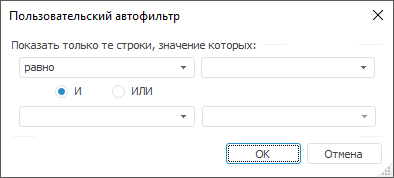
В первом раскрывающемся списке выбирается
оператор сравнения, а во втором необходимо указать конкретное значение.
Выбор значения можно произвести из раскрывающегося списка, который содержит
элементы фильтруемого столбца. Установив переключатели «И» и «ИЛИ», можно
задать второе условие аналогично первому. При формировании автофильтра
регистр символов, используемых в значениях, не учитывается;
При использовании фильтрации кнопка в заголовке изменена:  .
.
См. также:
Установка
обновления | Особенности установки обновления
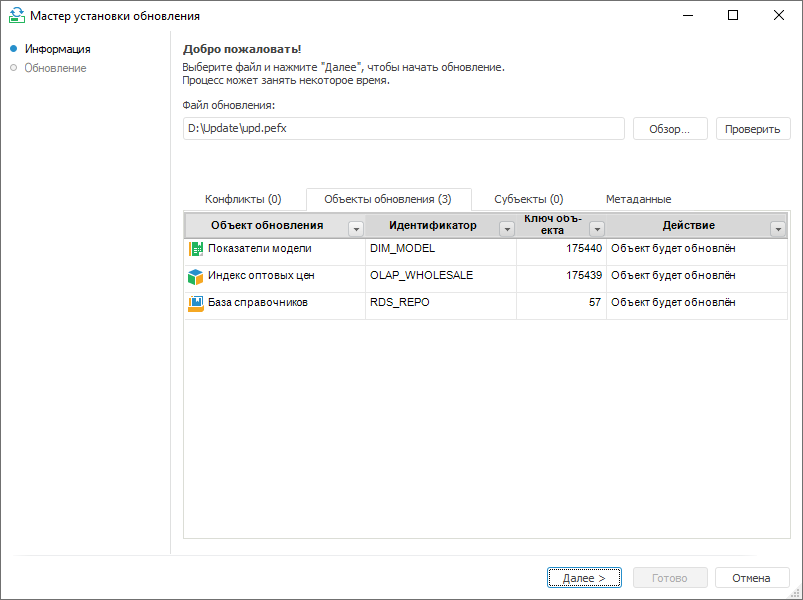
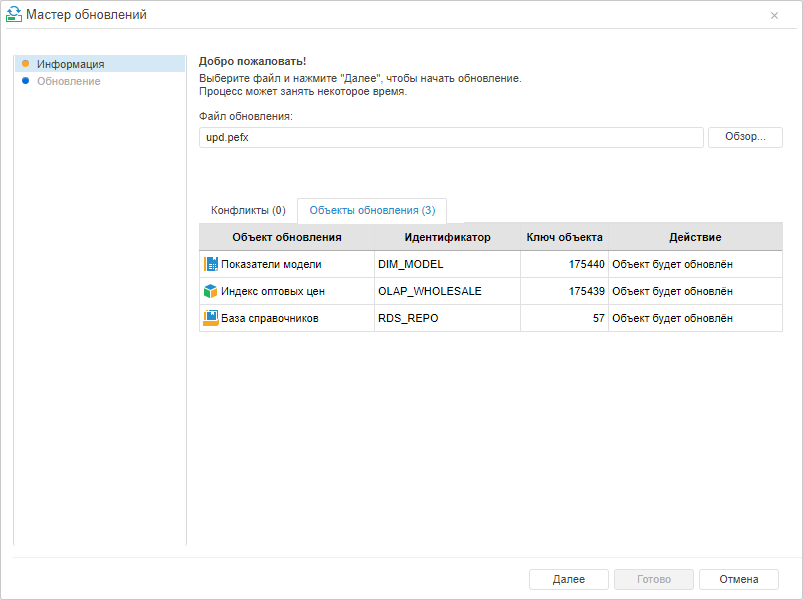
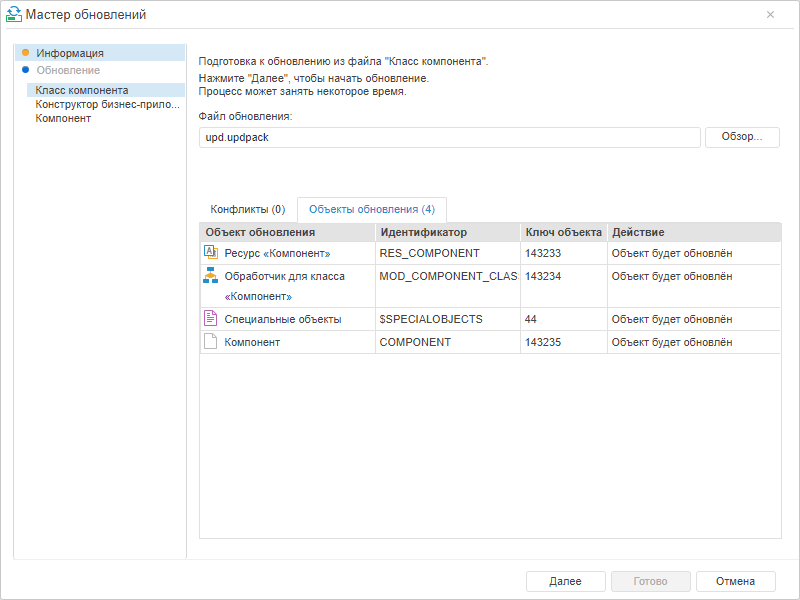
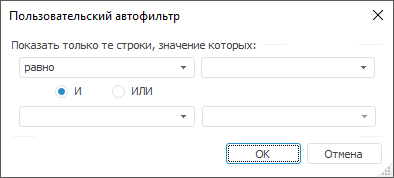
 .
.